MOV変換ガイド
-
2 MOV変換
-
3 MOV変換 Mac
-
4 その他
MOV動画を圧縮するソフトと圧縮方法
MOV形式はApple社が開発したファイル形式です。デジカメで撮った動画をアップしたいのですが、サイズが大きすぎます。MOVを圧縮するソフトはありますか?
ここには、パソコン初心者に、『Wondershare スーパーメディア変換!(Windows版)』という変換ソフトをお勧めします。以下より、MOVファイルを圧縮するの詳しい操作方法をご紹介します。
MOVファイルを圧縮する方法
MOVファイルを圧縮するのは非常に簡単です。このMOV圧縮ソフトを無料ダウンロードしてインストールします。
Step1 MOVファイルをインポート
この圧縮ソフトを起動した後、以下の画面になります。上の「変換」`ボタンをクリックすると、ビデオ変換モードになります。
プログラムにMOVファイルをインポートして、2つのオプションがあります。
・直接このアプリに1つまたは複数のMOVファイルをドラッグ&ドロップします。
・上部の「メディア」ボタンをクリックして、MOVファイルを追加します。
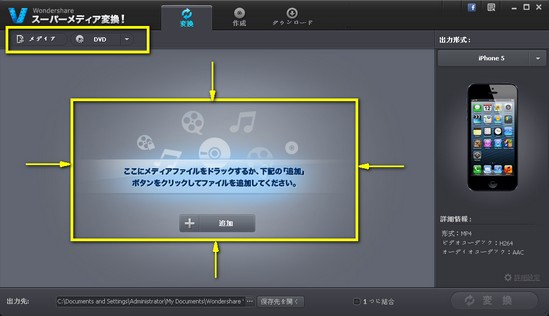
Step2 出力形式選択と詳細設定
出力形式のリストから好きなファイル形式などを選択します。ポータブルデバイスで再生するためにMOVファイルを変換する時、MOV圧縮ソフトは、iPad、iPhone、Apple TV、 iMovieなどのさまざまなプリセットを用意しています。「詳細設定」をクリックして、下記の画面になります。
エンコーダ:ドロップダウンオプションを選択するには、矢印をクリックします。または単にそれがデフォルトすることができます。
解像度:多くのオプションがあります。 240*160, 320*240,480*320,480*368,640*480, 1280*720など
フレームレート:スローダウンしたり、再生速度をスピードアップするためにそれを設定します。一般的には、20を超える値は少し違いになります。
ビットレート:ニーズによって、512kbpsから3000kbpsまで選択ことができます。
注:アプリケーションデータ変換のパラメータ調整によって、解像度・ 画質も調整します。容量が小さくなります。
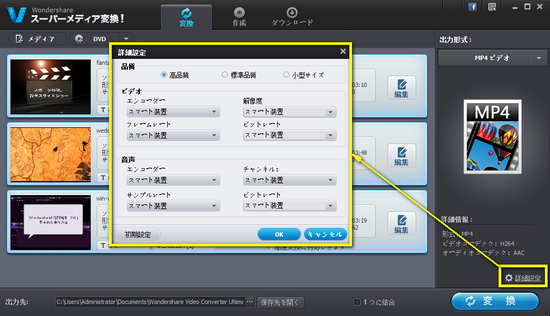
Step3 MOVファイル圧縮開始
すべての設定が完了したら、「変換」ボタンを押すと、MOVファイルを圧縮作業が開始します。
最後、保存先をクリックして、圧縮したMOVファイルの品質とサイズを確認します。
MOV形式のサイズを変更するには、上記の操作を実行してみましょう。
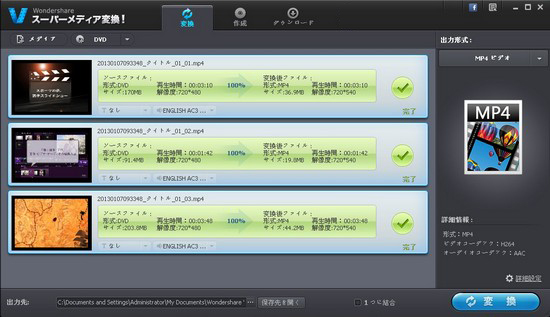
『Wondershare スーパーメディア変換!(Windows版)』をダウンロードして試用しましょう!





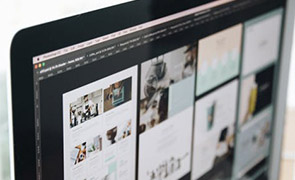
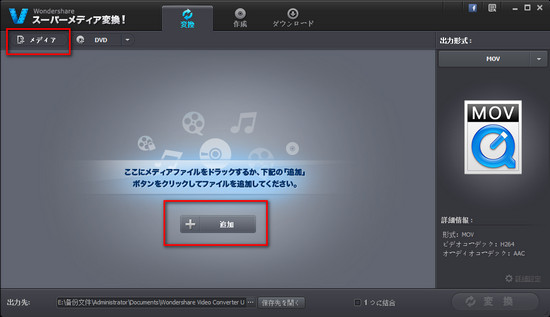

ka haru
Editor
コメント(0)